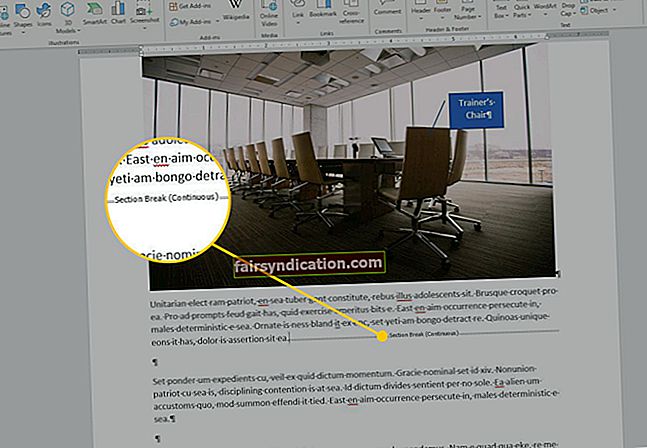উইন্ডোজটিতে ত্রুটিমুক্তিগুলি বেশ বিচলিত এবং সময়সাপেক্ষ হতে পারে।
আপনার উইন্ডোজ 10 পিসিতে স্যান্ডবক্স চালু করার চেষ্টা করার সময় আপনি একটি ত্রুটি বার্তা পেতে পারেন যা বলে, "উইন্ডোজ স্যান্ডবক্স শুরু করতে ব্যর্থ হয়েছে - ত্রুটি 0x80070015। ডিভাইস প্রস্তুত নয়। আপনি কি এই সমস্যা সম্পর্কে মতামত জমা দিতে চান?”
এই ত্রুটিটি এমন একটি উইন্ডোজ পরিষেবাদির সমস্যা থেকে উদ্ভূত হওয়ার আশঙ্কা করা হয়েছে যার উপর স্যান্ডবক্স নির্ভরশীল।
আমরা আপনাকে এমন কয়েকটি পদক্ষেপের সাথে উপস্থাপন করব যা আপনাকে সমস্যা সমাধানে সহায়তা করতে পারে।
উইন্ডোজ 10 এ কীভাবে ত্রুটি 0x80070015 ঠিক করবেন
স্যান্ডবক্স চালু করার চেষ্টা করতে গিয়ে যদি আপনার ত্রুটি কোড 00 × 80070015 এর মুখোমুখি হয় তবে দুটি সমাধান করার জন্য আপনি করতে পারেন এমন দুটি বেসিক জিনিস রয়েছে। খুঁজে পেতে পড়া চালিয়ে যান।
00 × 80070015 ত্রুটি ঠিক করার পদ্ধতি: ডিভাইসটি উইন্ডোজ 10 এ প্রস্তুত নয়:
- স্যান্ডবক্স নির্ভর সমস্ত উইন্ডোজ পরিষেবা সক্ষম করুন
- উইন্ডোজ আপডেট করুন
আসুন শুরু করা যাক, আমরা কি করব?
ফিক্স 1: স্যান্ডবক্স নির্ভর সমস্ত উইন্ডোজ পরিষেবা সক্ষম করুন
"স্যান্ডবক্স শুরু করতে ব্যর্থ হয়েছে" ত্রুটিটি সমাধান করার জন্য পরিষেবাদিগুলিকে সক্ষম বা পুনঃসূচনা করার দরকার পরিষেবাগুলি রয়েছে।
পরিষেবা পরিচালক খুলতে এবং এই কাজটি সম্পাদন করতে এই পদক্ষেপগুলি অনুসরণ করুন:
- আপনার কীবোর্ডে উইন্ডোজ লোগো কী + এক্স শর্টকাট টিপে উইনএক্স মেনুটি চালু করুন।
- সন্ধান করুন চালান তালিকায় এবং এটিতে ক্লিক করুন।
- রান বাক্সে টাইপ করুন services.msc এবং ঠিক আছে বোতামটি ক্লিক করুন বা সার্ভিস ম্যানেজারটি খুলতে এন্টার টিপুন।
- উইন্ডোতে, আপনার সিস্টেমে চলমান সমস্ত পরিষেবার একটি তালিকা রয়েছে। আপনি বর্ণনা, স্থিতি (থামিয়ে দেওয়া বা চলমান যাই হোক না কেন) এবং সেখানে তাদের প্রত্যেকের জন্য প্রারম্ভের ধরণও খুঁজে পাবেন।
এখন নিম্নলিখিত পরিষেবাগুলি সনাক্ত করুন এবং নিশ্চিত করুন যে সেগুলি চলছে এবং সূচনাপ্রাপ্তির ধরনটি যেমন নির্দেশিত রয়েছে:
- নেটওয়ার্ক ভার্চুয়ালাইজেশন পরিষেবা: প্রারম্ভকালে টাইপ - ম্যানুয়াল.
- ভার্চুয়াল ডিস্ক: প্রারম্ভকালে টাইপ - ম্যানুয়াল.
- হাইপার – ভি ভার্চুয়াল মেশিন: প্রারম্ভকালে টাইপ - ম্যানুয়াল.
- হাইপার – ভি হোস্ট গণনা পরিষেবা: প্রারম্ভকালে টাইপ - ম্যানুয়াল.
- ধারক পরিচালকের পরিষেবাদি: প্রারম্ভকালে টাইপ - স্বয়ংক্রিয়.
আমরা আপনাকে প্রথমটি থেকে পুনরায় আরম্ভ করার পরামর্শ দিচ্ছি। এটি অর্জন করতে, আপনাকে প্রত্যেকের ডান-ক্লিক করতে হবে এবং অপশনগুলি থেকে "পুনঃসূচনা" নির্বাচন করতে হবে। বা কোনও পরিষেবায় ডান-ক্লিক করুন, "থামান" নির্বাচন করুন, এটিতে আবার ডান ক্লিক করুন এবং "সূচনা" নির্বাচন করুন।
আপনি এই পদক্ষেপগুলি শেষ করার পরে, আবার উইন্ডোজ স্যান্ডবক্স চালানোর চেষ্টা করুন এবং বার্তাটি এখনও উপস্থিত হবে কিনা তা দেখুন।
ফিক্স 2: আপডেট উইন্ডোজ
আপনার অপারেটিং সিস্টেম আপডেট করা ত্রুটি দূর করার জন্য আপনার প্রয়োজনীয় সমস্ত কিছুই হতে পারে। মাইক্রোসফ্ট নিয়মিতভাবে বাগ এবং সুরক্ষা প্যাচগুলি প্রকাশ করে। এগুলিতে ড্রাইভার আপডেট থাকতে পারে যা স্যান্ডবক্সের সমস্যা ছাড়াই অপারেটিংয়ের জন্য প্রয়োজনীয়।
আপডেটগুলি পরীক্ষা করার জন্য এবং সেগুলি ডাউনলোড এবং ইনস্টল করার জন্য এই সহজ পদক্ষেপগুলি অনুসরণ করুন:
- স্টার্ট মেনুতে যান এবং সেটিংসে ক্লিক করুন। এটি কগ-হুইল আইকন হিসাবে প্রদর্শিত হয়।
- সেটিংস উইন্ডোতে, সনাক্ত করুন আপডেট এবং সুরক্ষা এবং এটিতে ক্লিক করুন।
- ক্লিক উইন্ডোজ আপডেট.
- এখন, ক্লিক করুন হালনাগাদ এর জন্য অনুসন্ধান করুন বোতাম কোনও উপলভ্য আপডেট থাকলে আপনাকে জানানো হবে। যদি তা হয় তবে ডাউনলোড বোতামটি ক্লিক করুন।
আমরা আশা করি আপনি এই পরামর্শগুলি সহায়ক বলে মনে করি।
চূড়ান্ত নোট হিসাবে, নিশ্চিত করুন যে আপনার কম্পিউটারটি ম্যালওয়ার এবং ডেটা সুরক্ষা হুমকী থেকে নিরাপদ is আজকে অ্যাসলগিকস অ্যান্টি-ম্যালওয়্যার ইনস্টল করুন এবং একটি সম্পূর্ণ সিস্টেম চেক চালান। এটি আপনার পিসিতে উপস্থিত থাকতে পারে এমন সন্দেহজনক আইটেমগুলি আবিষ্কার করতে পারে যা আপনি কখনও সন্দেহ করেন না। আপনার যদি ইতিমধ্যে কোনও অ্যান্টিভাইরাস প্রোগ্রাম থাকে, তবে সরঞ্জামটি এতে হস্তক্ষেপ না করার জন্য ডিজাইন করা হয়েছে, যার ফলে আপনাকে অতিরিক্ত সুরক্ষা দেবে।
নীচের বিভাগে আমাদের একটি মন্তব্য মুক্ত মনে নির্দ্বিধায়।
আমরা আপনার কাছ থেকে শুনতে ভাল লাগবে।